Page 1
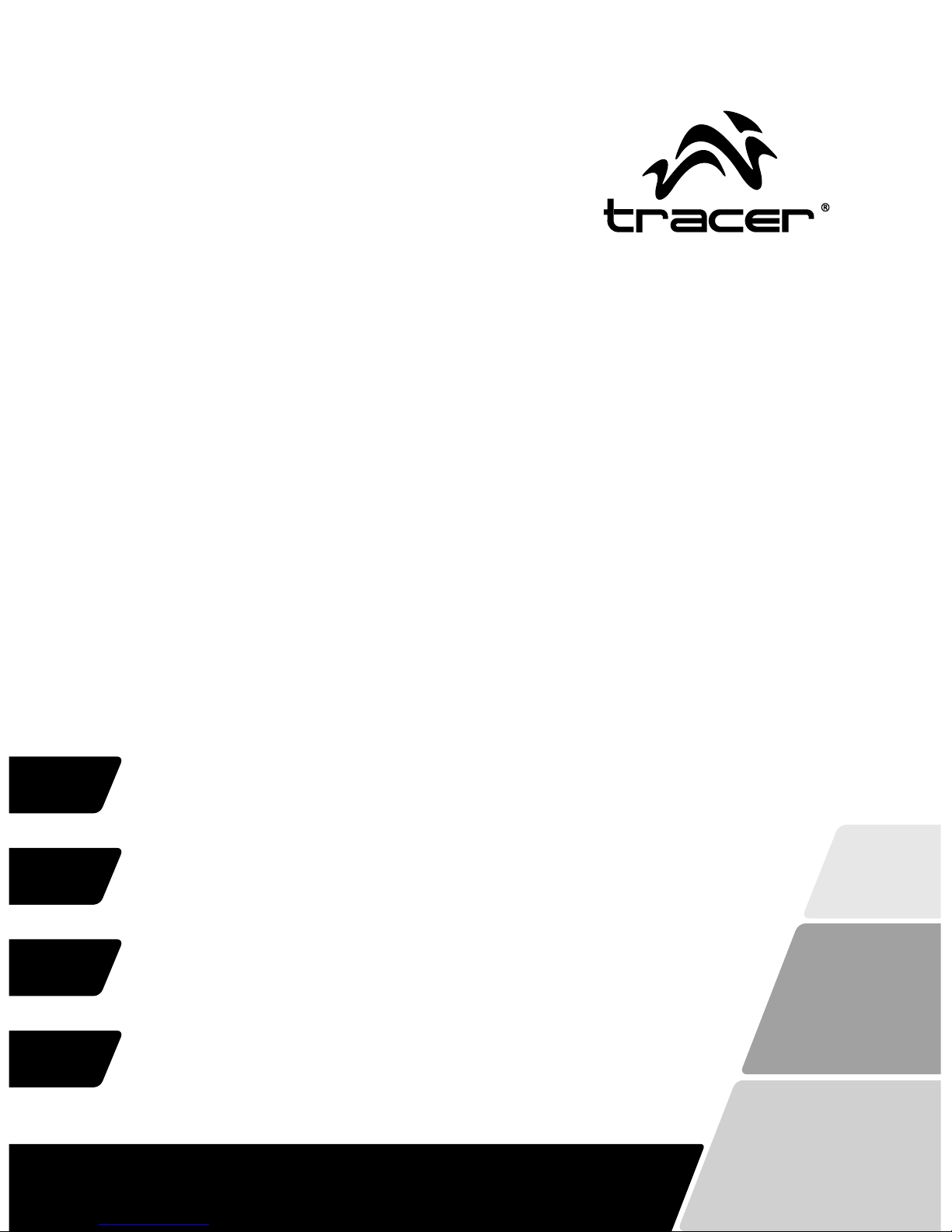
Kamera internetowa Rocket HD
Instrukcja obsługi
Webcam Rocket HD
Instructions for use
Internetová kamera Rocket HD
Návod k obsluze
Internetová kamera Rocket HD
Návod na obsluhu
PL
EN
CZ
SK
Home & Office
Page 2
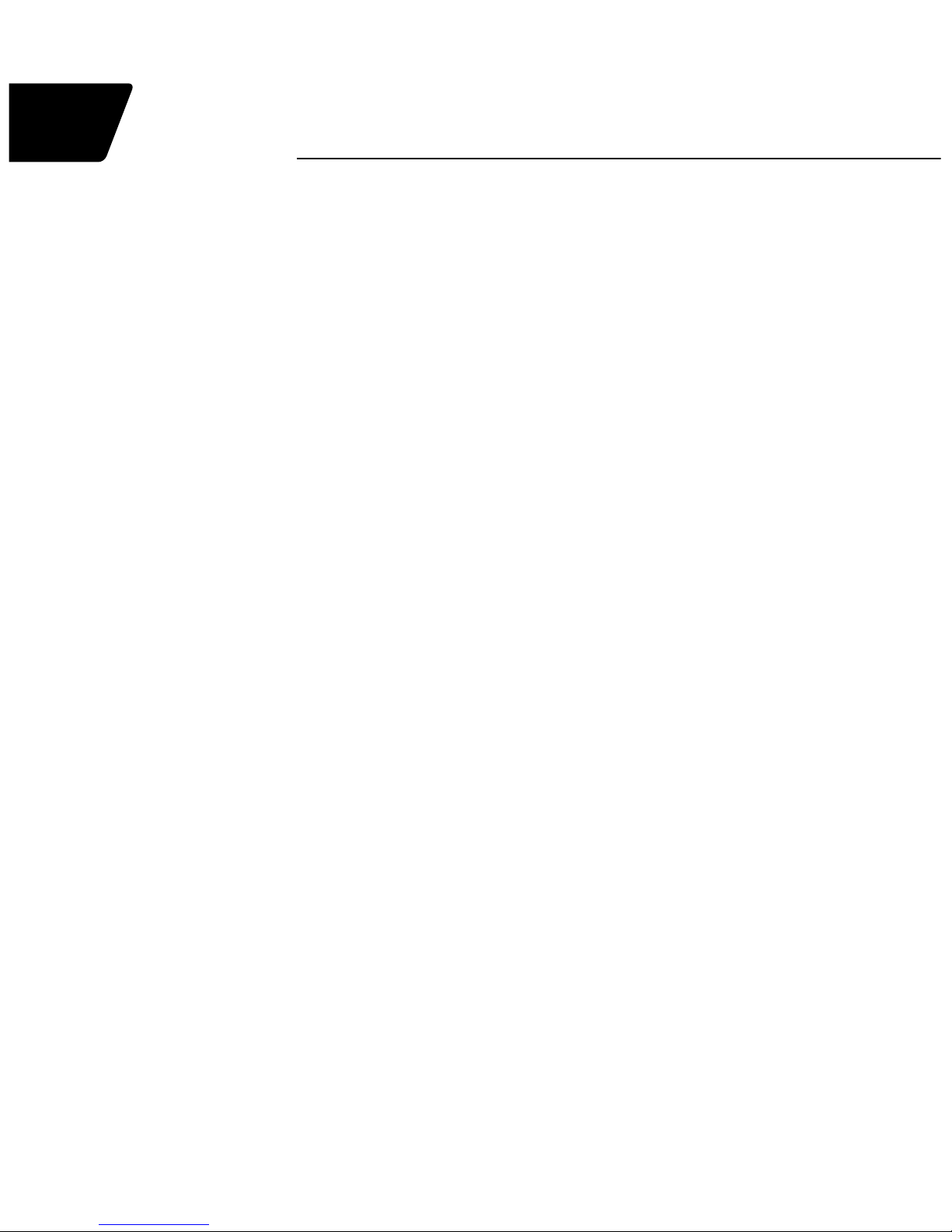
2
Instrukcja obsługi
PL
Kamera internetowa
Rocket HD
Page 3

3
Instrukcja obsługi
Wprowadzenie:
Dziękujemy za wybranie naszej nowej kamery internetowej. Jest to kamera
następnej generacji zgodna ze standardem UVC dla systemu Microsoft Vista.
W systemach Windows XP SP2, Windows Vista oraz Windows 7 kamera funkcjonuje jako produkt UVC (Plug and Play), umożliwiający przesyłanie danych
do komputera za pośrednictwem interfejsu USB w czasie rzeczywistym, bez
potrzeby instalowania sterowników. Po zainstalowaniu sterownika kamera jest
zgodna z systemem Windows 2000/XP SP1.
Parametry i funkcje
• Cyfrowa kamera o wysokiej rozdzielczości HD720P, wyposażona w czujnik
CMOS
• Maksymalne wymiary zdjęcia: 4000*3000
• Tryb nagrywania fi lmów: MJPEG lub YUY2 (w trybie UVC)
RGB24 (po zainstalowaniu sterowników)
• Interfejs: port USB2.0. Kompatybilność wsteczna z interfejsem USB1.1
• Rozdzielczość: 640*480@30fps (domyślna)
HD 1280*720@30fps (w trybie MJPEG)
• Stosunek sygnału do szumu: powyżej 48 dB
• Rozpiętość tonalna: powyżej 72 dB
• Zakres ostrości: od 3 cm do nieskończoności
• Bezkompresyjny procesor obrazu
• AWB (automatyczny balans bieli)
• Funkcja ręcznego ustawiania ostrości
• Pięciowarstwowy obiektyw szklany
• Wbudowany mikrofon
• Funkcja śledzenia twarzy
• Funkcja ramki zdjęciowej
Page 4
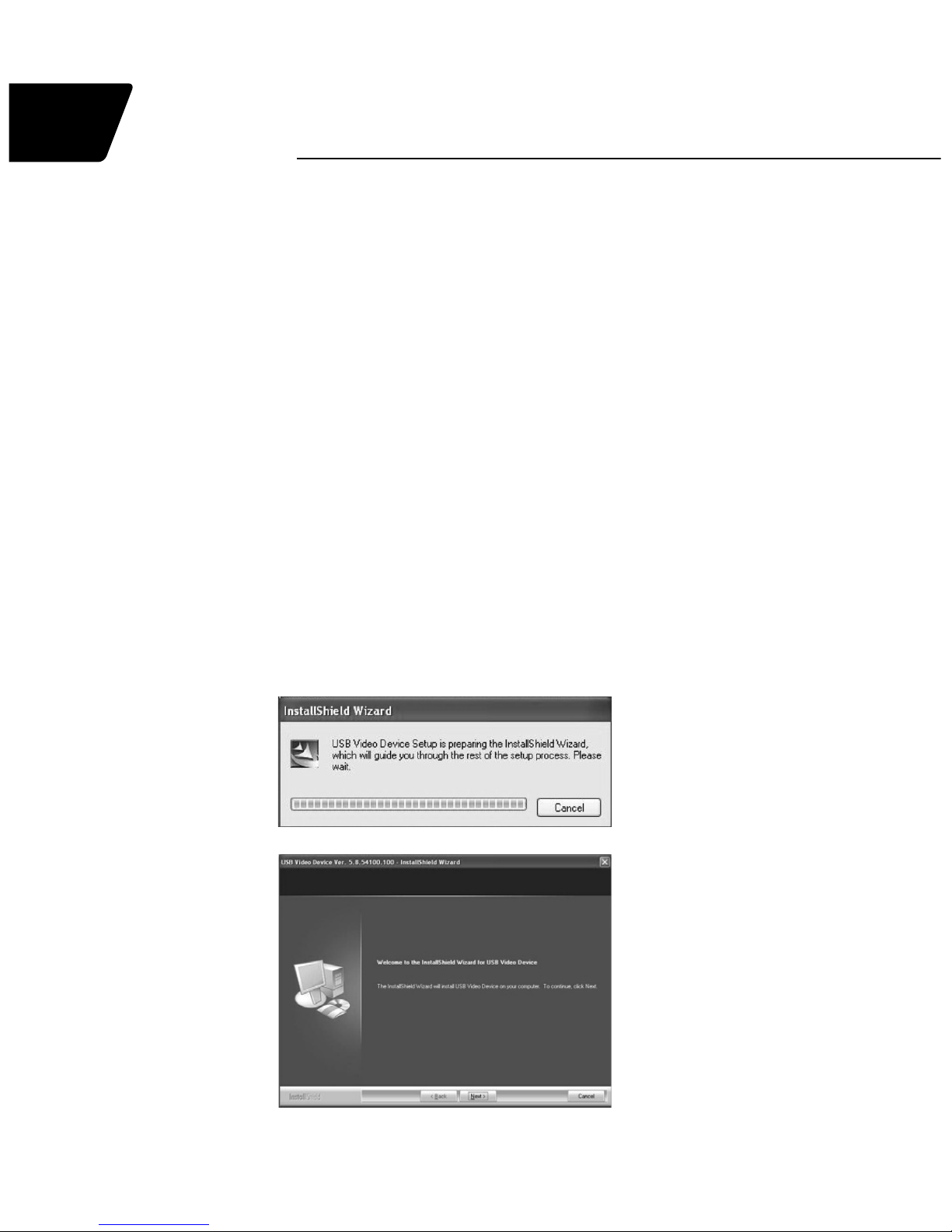
4
Instrukcja obsługi
PL
Kamera internetowa
Rocket HD
Wymagania systemowe
• Komputer osobisty lub laptop z portem USB
• Procesor Pentium 1G lub nowszy
• Co najmniej 500 MB wolnego miejsca na dysku twardym
• Napęd CD-ROM
• 512 MB pamięci RAM
• Karta grafi czna VGA z obsługą DirectX 9.0
• Windows 2000/ XP/ XP SP2/ Vista/ 7
Instalacja sterownika (JEŚLI JEST WYMAGANY)
Uwaga: przed przystąpieniem do instalacji należy się upewnić, że kamera
internetowa jest podłączona do portu USB.
1. Włożyć płytę ze sterownikiem/aplikacją do napędu CD-ROM, otworzyć
folder napędu i dwukrotnie kliknąć plik Setup.exe. System automatycznie
uruchomi niezbędne pliki, a następnie wyświetli poniższe okna:
Kliknąć (Dalej)
Page 5
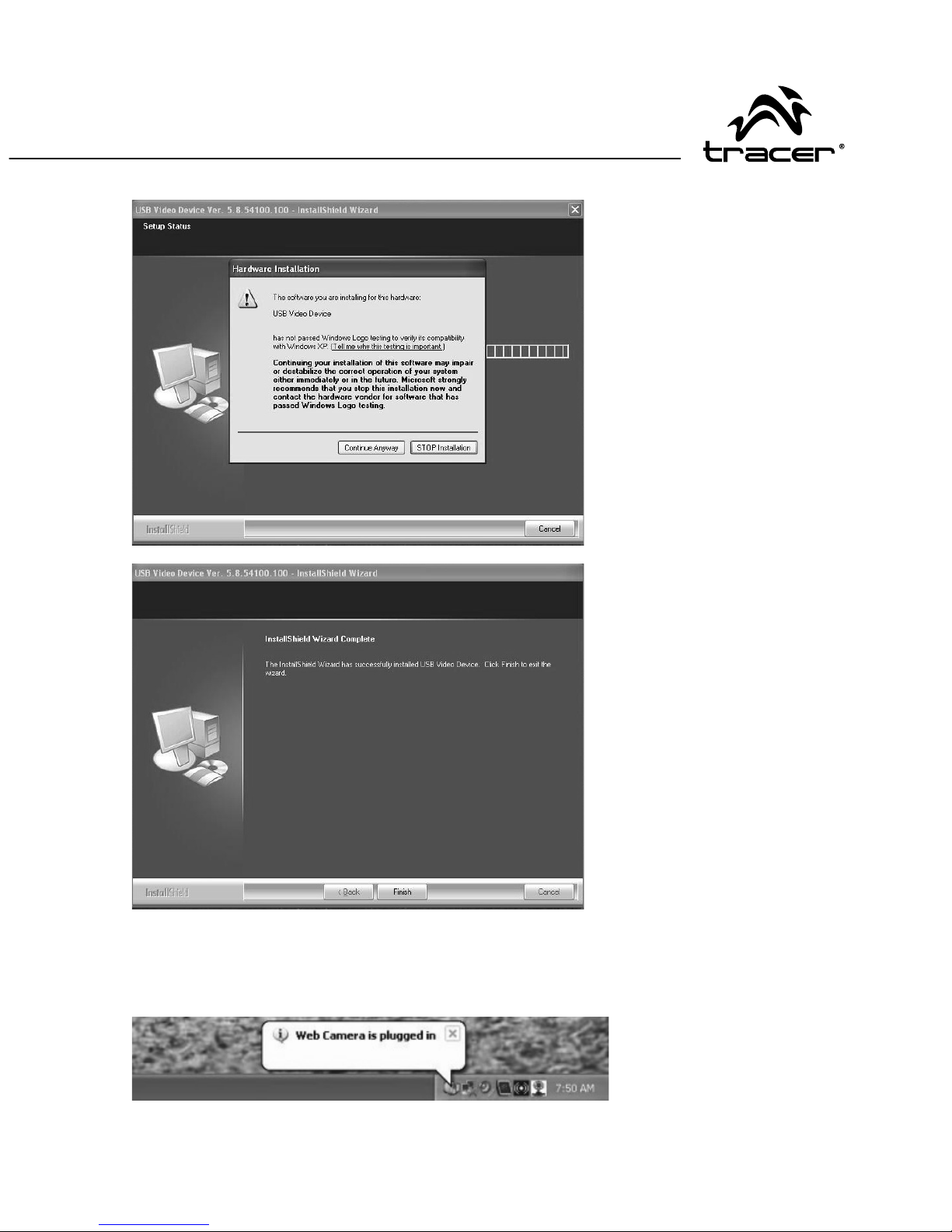
5
Instrukcja obsługi
2. Po zakończeniu instalacji zostanie utworzona grupa sterownika kamery, a
na pasku zadań pojawi się ikona kamery.
Kliknąć
(Mimo to kontynuuj)
Kliknąć (Zakończ)
Page 6
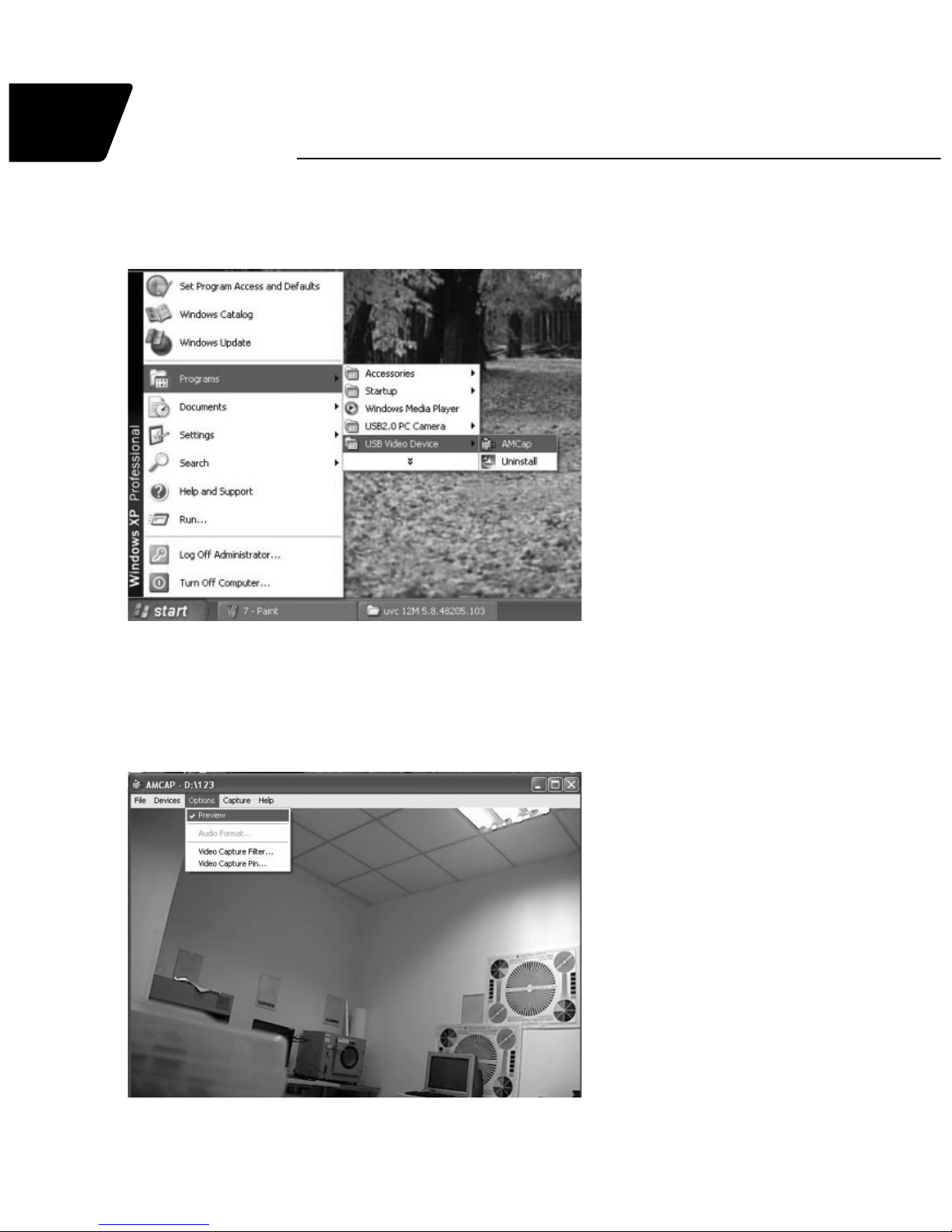
6
Instrukcja obsługi
PL
Kamera internetowa
Rocket HD
3. Uruchomić kamerę, wybierając aplikację AMCAP z menu Start, jak pokaza-
no poniżej.
Jak obsługiwać AMCAP?
• Jak wyświetlać podgląd obrazu?
Kliknąć AMCAP. Jeśli obraz nie jest widoczny, kliknąć „Option” i wybrać
„Preview”.
Page 7
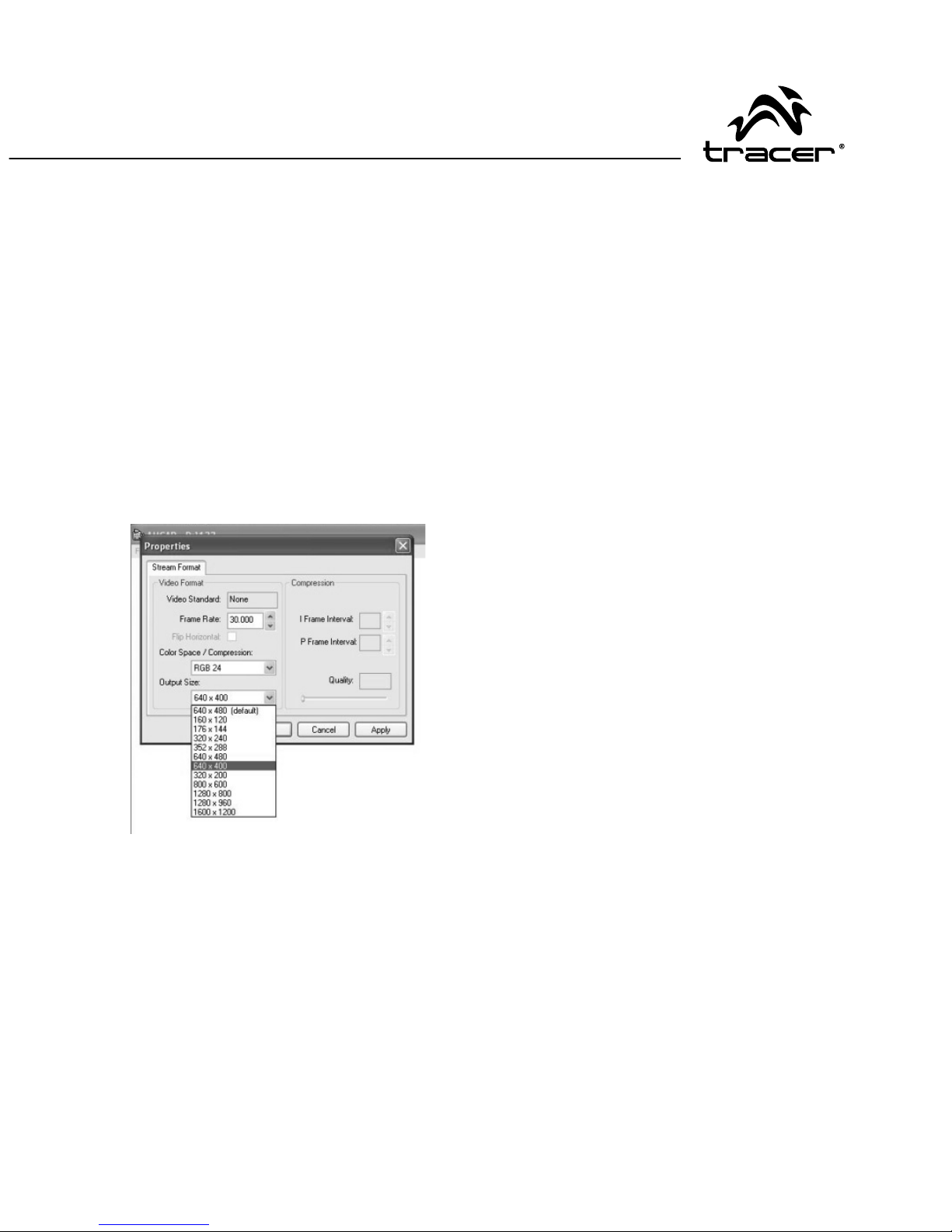
7
Instrukcja obsługi
• Jak robić zdjęcia?
Aby zrobić zdjęcie, należy otworzyć aplikację „Camera“ na pasku zadań w
prawym dolnym rogu ekranu. Kliknąć aplikację prawym przyciskiem myszy i
wybrać Snap Shot oraz ustawić wielkość obrazu. Pojawi się ekran podglądu
zdjęcia. Aby zapisać zdjęcie na dysku, wybrać FILE (plik), SAVE AS (zapisz
jako), a następnie podać nazwę pliku i katalog docelowy.
• Jak ustawić rozdzielczość?
Aby ustawić rozdzielczość okna podglądu, kliknąć przycisk Video Capture
w menu opcji.
Uwaga: im wyższa jest rozdzielczość, tym mniejsza będzie szybkość
wyświetlania obrazu (fps).
• Jak nagrywać fi lmy?
Otworzyć AMCAP, kliknąć „Capture“—„Start Capture“, wpisać nazwę pliku
i ścieżkę dostępu, nastę
pnie kliknąć OK, aby rozpocząć nagrywanie. Aby
zakończyć nagrywanie, kliknąć „Stop Capture“.
Page 8
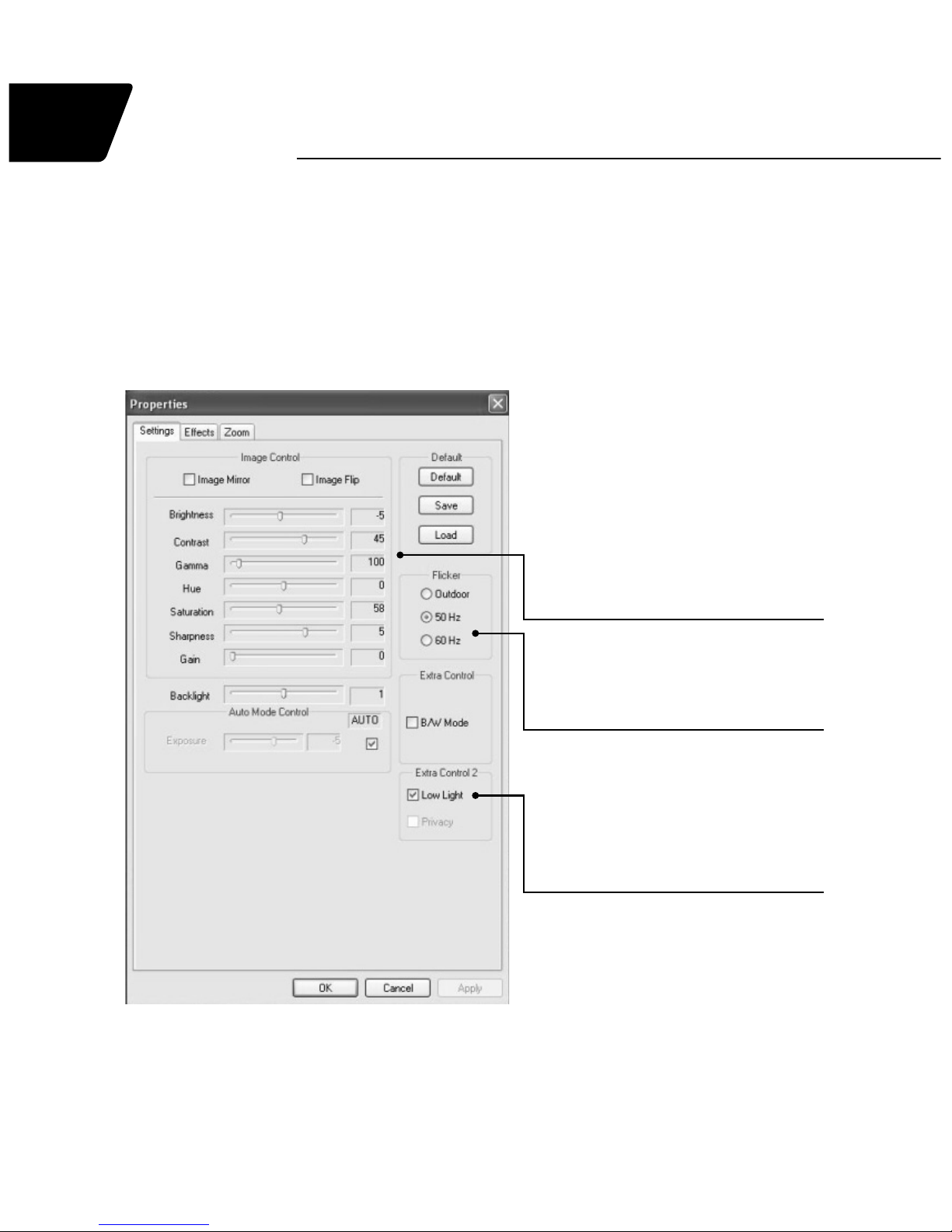
8
Instrukcja obsługi
PL
Kamera internetowa
Rocket HD
• Jak korzystać z ustawień i ustawień zaawansowanych?
Kliknięcie Video Capture Filter umożliwia wprowadzanie ustawień oraz
przejście do ustawień zaawansowanych.
Na tej stronie można regulować jakość obrazu.
Ustawić żądaną wartość
parametru
Częstotliwość musi odpowiadać
częstotliwości źródła zasilania
Kliknąć w warunkach słabego
oświetlenia
Page 9
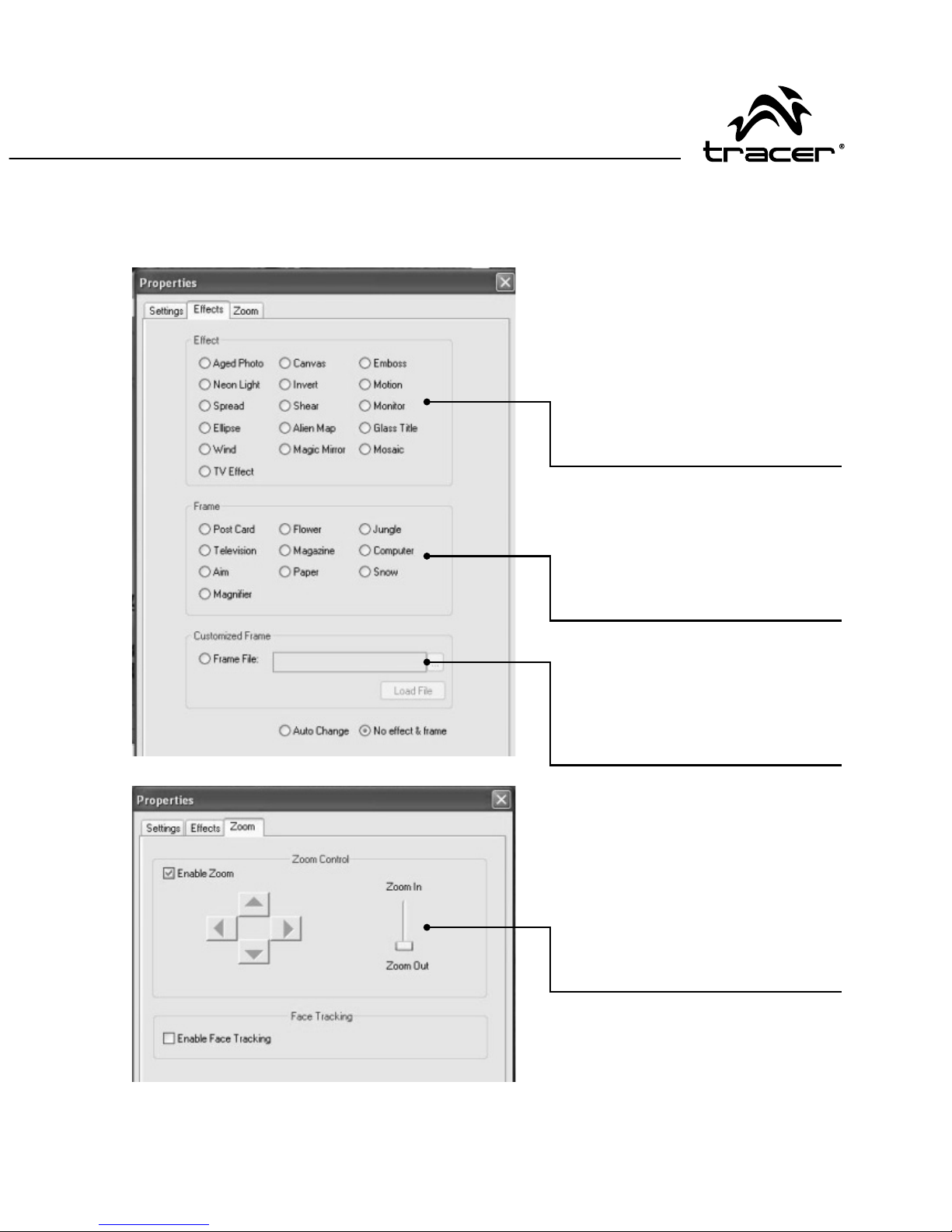
9
Instrukcja obsługi
Na tej stronie dostępnych jest 16 efektów specjalnych oraz 10 ramek
zdjęciowych.
Pole ustawiania efektów
specjalnych
Pole ustawiania ramki
zdjęciowej
Obszar funkcji powiększania
i śledzenia twarzy
Ta funkcja umożliwia
użytkownikowi samodzielne
edytowanie ramki zdjęciowej.
Page 10
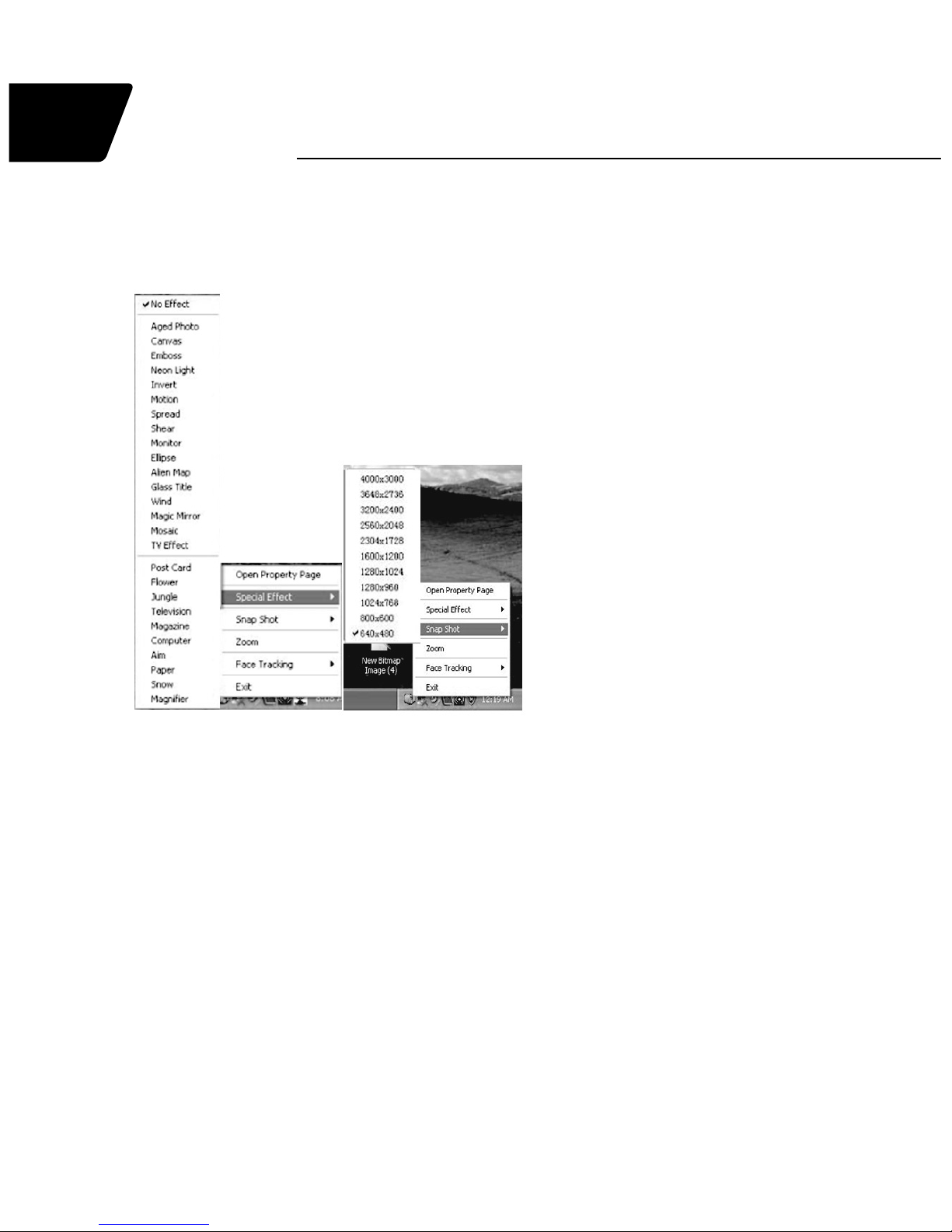
10
Instrukcja obsługi
PL
Kamera internetowa
Rocket HD
Aby przejść do ustawień zaawansowanych, można również po prostu kliknąć
prawym przyciskiem myszy ikonę Camera na pasku zadań.
Ostrzeżenia
• Jeśli kamera komputerowa/internetowa rozgrzewa się po dłuższym okresie
pracy, zalecamy jej tymczasowe wyłączenie.
• Nie dotykać obiektywu dłońmi ani ostrymi czy szorstkimi przedmiotami.
Przecierać czystą, miękką ściereczką
• Nie użytkować w warunkach wysokich lub niskich temperatur, dużej wilgot-
ności lub zakurzenia.
• Chronić urządzenie przed upadkiem. Upadek z dużej wysokości grozi uszko-
dzeniem, awarią lub zarysowaniem powierzchni obiektywu.
Page 11

11
Instructions for use
Introduction:
Thanks for choosing our new generation of Webcam! It has passed UVC
certifi cate of Microsoft Vista system.
Under Windows XP SP2,Windows Vista and Windows 7, it is a real UVC (Plug
and Play) product for real-time data transmission to PC Via USB port without
driver.
Meanwhile, it is compatible with Windows 2000/XP SP1 with driver.
Parameters and Features
• • High Resolution HD720P CMOS sensor
• Maximum snap image size: 4000*3000
• Video mode: MJPEG or YUY2 under UVC mode
RGB24 added under driver mode
• Interface: USB2.0 port and down compatible USB1.1 port
• Resolution: 640*480@30fps (default)
HD 1280*720@30fps under MJPEG mode
• Signal-Noise ratio: Larger than 48dB
• Dynamic range: Larger than 72dB
• Image focus: 3cm to infi nity
• Non-Compression Image Processor
• AWB (Automatic Whiteness Balance)
• Manual Focus Function
• 5 Glass Lens
• Built-in Microphone
• Face tracking function
• Photo frame function
Page 12

12
Instructions for use
EN
Webcam
Rocket HD
System requirements
• IBM PC or compatible PC or laptop with USB port
• Pentium 1G or higher CPU
• Over 500MB free hard-disc space
• CD-ROM driver
• 512MB memory
• Support DirectX 9.0 VGA card
• Windows 2000/ XP/ XP SP2/ Vista/ 7
Driver installation (IF NEEDED)
Notice: Please make sure the WebCam is plugged in the USB port before
installation.
1. Insert Driver/Application Disc into CD-ROM driver, open the driver directly
and double click Setup.exe and the system will automatically run necessary
fi les and display windows as following:
Click (Next)
Page 13

13
Instructions for use
2. When installation is completed, the camera driver group will be created and
the camera icon will be appear in system tray.
Click
(Continue Anyway)
Click(Finish)
Page 14

14
Instructions for use
EN
Webcam
Rocket HD
3. Start your Webcam by selecting the AMCAP application from Start menu as
shown below.
How to use AMCAP?
• JHow to preview the picture?
Click the AMCAP, If you cannot see the picture, pls click “Option”, choose
“Preview”, then you can see it.
Page 15

15
Instructions for use
• How to take a picture?
To capture a still image,use the “Camera“application that appears in the
program bar in the bottom right hand corner of your screen. .Right click it
and then select Snap Shot and your desired image size. A screen with a
preview of the taken photo will appear. To save the photo in the disk, choose
FILE and then SAVE AS and choose the name for the fi le and the catalogue
in the disk where the fi le will be saved.
• How to adjust the resolution?
By Clicking the Video Capture Pin.... from Option Menu you can adjust the
resolution of preview window.
Note: Higher resolution will decrease picture speed(fps).
• How to make a video record?
Open AMCAP, click the “Capture“—“Start Capture“, put in the fi le name and
route, click OK to start Capture, and then click “Stop Capture“ to fi nish it.
Page 16

16
Instructions for use
EN
Webcam
Rocket HD
• How to use settings and advanced setting?
By clicking the Video Capture Filter, You can do settings, and then enter into
advanced settings
From this page you can adjust the quality of the picture.
Adjust the parameter to your
favorite setting
It’s very important to set the
frequency the same as your
local power supply
Click it under low-light
surrounding
Page 17

17
Instructions for use
This page you can set 16 special effects as well as 10 photo frames for your
pictures.
Special effects setting fi eld
Photo frame setting fi eld
In this area, users can
achieve zoom and face
tracking function
With this function, user can
even edit the photo frame
themselves.
Page 18

18
Instructions for use
EN
Webcam
Rocket HD
The advanced setting can also be accomplished simply by right click on the
Camera Icon in Task bar.
Cautions
• If this kind of PC/WEB Camera is hot when it is working for long time. We
suggest you stop working for some time.
• Avoid Contact to the lens with hand, sharp or coarse stuff; use clean and soft
cloth for cleaning
• Do not use it in hot, cold, dusty or humid circumstances.
• Avoid falling as much as possible; severe falling may cause damages to the
lens, malfunction or scratches to the surface.
Page 19

19
Návod k obsluze
Úvod:
Děkujeme, že jste si vybrali naši novou webovou kameru. Jedná se o kameru
příští generace kompatibilní se standardem UVC pro systém Microsoft Vista.
V systémech Windows XP SP2, Windows Vista a Windows 7 kamera funguje
jako produkt UVC (Plug and Play), který umožňuje přenos dat do počítače přes
USB rozhraní v reálném čase, bez nutnosti instalace ovladačů.
Po instalaci ovladače je kamera kompatibilní s Windows 2000/XP SP1.
Parametry a funkce
• Digitální kamera s vysokým rozlišením HD720P, vybavena snímačem CMOS
• Největší rozměry fotografi e: 4000*3000
• Režim nahrávání videa: MJPEG nebo YUY2 (UVC režimu)
RGB24 (po instalaci ovladačů)
• Rozhraní: port USB 2.0. Zpětná kompatibilita s rozhraním USB 1.1
• Řešení: 640*480@30fps (prodlení)
HD 1280*720@30fps (MJPEG režimu)
• Poměr signálu k šumu: více než 48 dB
• Tónový rozsah: více než 72 dB
• Zaostření: 3 cm až nekonečno
• Obrazový procesor bez komprese
• AWB (automatické vyvážení bílé)
• Funkce manuálního zaostřování
• Pětivrstvá skleněná čočka
• Zabudovaný mikrofon
• Funkce sledování obličeje
• Funkce fotorámečku
Page 20

20
Návod k obsluze
CZ
Internetová kamera
Rocket HD
Požadavky na systém
• Osobní počítač nebo notebook s USB portem
• Procesor Pentium 1G nebo vyšší
• Minimálně 500 MB volného místa na pevném disku
• CD-ROM
• 512 MB paměti RAM
• Grafi cká karta VGA s obsluhou DirectX 9.0
• Windows 2000 / XP / XP SP2 / Vista / 7
Instalace ovladače (V PŘÍPADĚ POTŘEBY)
Poznámka: Před instalací se ujistěte, zda je webová kamera zapojena do
USB portu.
1. Vložte CD s ovladačem/aplikací do jednotky CD-ROM, otevřete složku
jednotky CD-ROM a poklepejte na soubor Setup.exe. Systém automaticky
spustí potřebné soubory a zobrazí se následující okna:
Klikněte na (Další)
Page 21

21
Návod k obsluze
2. Po ukončení instalace vytvoříte skupinu ovladače kamery a na hlavním
panelu se objeví ikona kamery.
Klikněte na (Přesto
pokračovat)
Klikněte na (Dokončit)
Page 22

22
Návod k obsluze
CZ
Internetová kamera
Rocket HD
3. Spusťte kameru, vyberte aplikaci AMCAP v nabídce Start, jak je uvedeno
níže.
Jak zacházet s AMCAP?
• Jak zobrazit náhled obrazu?
Klikněte na AMCAP. Pokud obraz není viditelný, klikněte na příkaz „Option”
a vyberte „Preview”.
Page 23

23
Návod k obsluze
• Jak dělat fotografi e?
Pokud chcete fotografovat, otevřete aplikaci „Camera” na hlavním panelu v
pravém dolním rohu obrazovky. Klikněte pravým tlačítkem myši na aplikaci,
vyberte Snap Shot a nastavení velikosti obrazu. Zobrazí se obrazovka náhledu na fotografi i. Pro uložení obrázku na disk zvolte FILE (soubor), SAVE
AS (uložit jako) a zadejte název souboru a cílový adresář.
• Jak nastavit rozlišení?
Pokud chcete nastavit rozlišení náhledového okna, klikněte na tlačítko Video
Capture v menu Volby.
Poznámka: Čím větší je rozlišení, tím menší bude rychlost zobrazování
obrazu (fps).
• Jak nahrávat fi lmy?
Otevřete AMCAP, klikněte na „Capture” - „Start Capture”, zadejte název
souboru a cestu, klikněte na tlačítko OK a spustíte nahrávání. Chcete-li
zastavit nahrávání, klikněte na tlačítko „Stop Capture”.
Page 24

24
Návod k obsluze
CZ
Internetová kamera
Rocket HD
• Jak používat nastavení a pokročilé nastavení?
Kliknutí na Video Capture Filtr umožní zadat nastavení a přejít do pokročilých nastavení.
Na této stránce můžete nastavit kvalitu obrazu.
Nastavte požadovanou hodnotu
parametru
Frekvence musí zodpovídat
frekvenci napájecího zdroje
Klikněte na tlačítko v zlých
světelných podmínkách
Page 25

25
Návod k obsluze
Na této stránce se nachází 16 speciálních efektů a 10 fotorámečků.
Pole nastavení speciálních
efektů
Pole nastavení fotorámečku
Oblast funkce zvětšování a
sledování obličeje
Tato funkce uživateli umožňuje
samostatnou úpravu
fotorámečku
Page 26

26
Návod k obsluze
CZ
Internetová kamera
Rocket HD
Pro přístup k pokročilým nastavením můžete také jednoduše pravým tlačítkem myši kliknout na ikonu Camera na hlavním panelu.
Upozornění
• Pokud se počítačová/webová kamera po delším provozu zahřívá, doporučujeme její dočasné vypnutí.
• Objektivu se nedotýkejte rukama ani ostrými nebo hrubými předměty. Utírejte čistým měkkým hadříkem.
• Nepoužívejte při vysoké nebo nízké teplotě, vysoké vlhkosti nebo v prašném prostředí.
• Zařízení chraňte před pádem. Pád z velké výšky může způsobit riziko poško-
zení, poruchy nebo poškrábání povrchu objektivu.
Page 27

27
Návod na obsluhu
Úvod:
Ďakujeme, že ste si vybrali našu novú webovú kameru. Jedná sa o kameru budúcej generácie kompatibilnú so štandardom UVC pre systém Microsoft Vista.
V systémoch Windows XP SP2, Windows Vista a Windows 7 kamera funguje
ako produkt UVC (Plug and Play), ktorý umožňuje prenos dát do počítača cez
USB rozhranie v reálnom čase, bez nutnosti inštalácie ovládačov.
Po inštalácii ovládača je kamera kompatibilná s Windows 2000/XP SP1.
Parametre a funkcie
• Digitálna kamera s vysokým rozlíšením HD720P, vybavená snímačom
CMOS
• Najväčšie rozmery fotografi e: 4000*3000
• Režim nahrávania videa: MJPEG alebo YUY2 (UVC režime)
RGB24 (po zainstalowaniu sterowników)
• Rozhranie: port USB 2.0. Spätná kompatibilita s rozhraním USB 1.1
• Riešenie: 640*480@30fps (omeškanie)
HD 1280*720@30fps (MJPEG režime)
• Pomer signálu k šumu: viac ako 48 dB
• Tónový rozsah: viac ako 72 dB
• Zaostrenie: 3 cm až nekonečno
• Obrazový procesor bez kompresie
• AWB (automatické vyváženie bielej)
• Funkcia manuálneho zaostrovania
• Päťvrstvová sklenená šošovka
• Zabudovaný mikrofón
• Funkcia sledovania tváre
• Funkcia fotorámika
Page 28

28
Návod na obsluhu
SK
Internetová kamera
Rocket HD
Požiadavky na systém
• Osobný počítač alebo notebook s USB portom
• Procesor Pentium 1G alebo vyšší
• Minimálne 500 MB voľného miesta na pevnom disku
• CD-ROM
• 512 MB pamäte RAM
• Grafi cká karta VGA s obsluhou DirectX 9.0
• Windows 2000/ XP/ XP SP2/ Vista/ 7
Inštalácia ovládača (V PRÍPADE POTREBY)
Poznámka: Pred inštaláciou sa uistite, či je webová kamera zapojená do USB
portu.
1. Vložte CD s ovládačom/aplikáciou do jednotky CD-ROM, otvorte priečinok
jednotky CD-ROM a dvakrát kliknite na súbor Setup.exe. Systém automaticky spustí potrebné súbory a zobrazia sa nasledujúce okná:
Kliknite na (Ďalej)
Page 29

29
Návod na obsluhu
2. Po ukončení inštalácie vytvoríte skupinu ovládača kamery a na paneli úloh
sa objaví ikona kamery.
Kliknite na (Pokračovať
napriek tomu)
Kliknite na (Dokončiť)
Page 30

30
Návod na obsluhu
SK
Internetová kamera
Rocket HD
3. Spustite kameru, vyberte aplikáciu AMCAP v ponuke Štart, ako je uvedené
nižšie.
Ako zaobchádzať s AMCAP?
• Ako zobraziť náhľad obrazu?
Kliknite na AMCAP. Ak obraz nie je viditeľný, kliknite na príkaz „Option“ a
vyberte „Preview”.
Page 31

31
Návod na obsluhu
• Ako robiť fotografi e?
Ak chcete fotografovať, otvorte aplikáciu „Camera“ na paneli úloh v pravom
dolnom rohu obrazovky. Pravým tlačidlom myši kliknite na aplikáciu, vyberte
Snap Shot a nastavenie veľkosti obrazu. Zobrazí sa obrazovka náhľadu
na fotografi u. Pre uloženie obrázku na disk zvoľte FILE (súbor), SAVE AS
(uložiť ako) a zadajte názov súboru a cieľový adresár.
• Ako nastaviť rozlíšenie?
Ak chcete nastaviť rozlíšenie náhľadového okna, kliknite na tlačidlo Video
Capture v menu Voľby.
Poznámka: Čím väčšie je rozlíšenie, tým menšia bude rýchlosť zobrazovania obrazu (fps).
• Ako nahrávať fi lmy?
Otvorte AMCAP, kliknite na „Capture“—„Start Capture“, zadajte názov súboru a cestu, kliknite na tlačidlo OK a spustíte nahrávanie. Ak chcete zastaviť
nahrávanie, kliknite na tlačidlo „Stop Capture“.
Page 32

32
Návod na obsluhu
SK
Internetová kamera
Rocket HD
• Ako používať nastavenia a pokročilé nastavenia?
Kliknutie na Video Capture Filter umožní zadať nastavenia a prejsť do
pokročilých nastavení.
Na tejto stránke môžete nastaviť kvalitu obrazu.
Nastavte požadovanú hodnotu
parametra
Frekvencia musí zodpovedať
frekvencii napájacieho zdroja
Kliknite na tlačidlo v zlých
svetelných podmienkach
Page 33

33
Návod na obsluhu
Na tejto stránke sa nachádza 16 špeciálnych efektov a 10 fotorámčekov.
Pole nastavenia špeciálnych
efektov
Pole nastavenia fotorámčeka
Oblasť funkcie zväčšovania a
sledovania tváre
Táto funkcia užívateľovi
umožňuje samostatnú úpravu
fotorámčeka
Page 34

34
Návod na obsluhu
SK
Internetová kamera
Rocket HD
Pre prístup k pokročilým nastaveniam môžete tiež jednoducho pravým
tlačidlom myši kliknúť na ikonu Camera na paneli úloh.
Upozornenia
• Ak sa počítačová/webová kamera po dlhšej prevádzke zahrieva, odporúčame jej dočasné vypnutie.
• Objektívu sa nedotýkajte rukami ani ostrými alebo hrubými predmetmi.
Utierajte čistou mäkkou handričkou.
• Nepoužívajte pri vysokej alebo nízkej teplote, vysokej vlhkosti alebo v
prašnom prostredí.
• Zariadenie chráňte pred pádom. Pád z veľkej výšky môže spôsobiť riziko
poškodenia, poruchy alebo poškriabania povrchu objektívu.
Page 35

35
Návod na obsluhu
Page 36

Producent:
Megabajt Sp. z o.o., ul. Rydygiera 8, 01-793 Warszawa
Użycie symbolu WEEE oznacza, że niniejszy produkt nie może być
traktowany jako odpad domowy. Zapewniając prawidłową utylizację
pomagasz chronić środowisko naturalne. W celu uzyskania bardziej
szczegółowych informacji dotyczących recyklingu niniejszego
produktu należy skontaktować się z przedstawicielem władz lokalnych,
dostawcą usług utylizacji odpadów lub sklepem, gdzie nabyto produkt.
Symbol odpadów pochodzących
ze sprzętu elektrycznego i elektronicznego
(WEEE - ang. Waste Electrical and Electronic Equipment)
